年末に向かって慌ただしい毎日です!
年賀状はばっちりの@fullnowです!
最近、PDFに関する事をよく周りから聞かれるのでさくっとまとめてみました。
PDFデータって便利なんですが、編集や書き足しなどは専用ソフトなどがないと書き込めないイメージですが、実はMacPCでは「プレビュー」というアプリのお陰で難なく書き足しができちゃったりします。
なので専用ソフトも必要なく、あっさりと書き足しができます。
普段は、あまり必要ない機能かもしれませんが、申込書や役所サイトなどからダウンロードしたりしたPDFデータを一度印刷して記入するよりも、そのままPC上で書き込み出来れば、どうでしょう?
後は印刷して、提出。なんて簡単に済ます事ができます。
今回は、「Taspo」の申込用紙をダウンロードして、参考にしてみました。
まずはPDFデータを普通に開きます。
開いたら、画像の箇所のマークをクリックするとツールバーの様な新たなボタン群が出てきます。
その中から、画像の赤丸の箇所をクリック。
後は書き足したい箇所にドラッグ&ドロップで範囲を決めます。
範囲を決めたら、そのまま入力です。これでOKなんです!
Mac画面の最上部にある「ツール」にカーソルをあてると、画像の様な表記がでてきますので、その中の「フォントパネルを表示」を選択します。
※ショートカットはCommand+Tです。
すると、赤枠に囲まれたあらたなウィンドウが出てきます。
フォントパネルを表示してから、変更したいテキストをドラッグ&ドロップで選択して、フォントパネル内の左から「コレクション・ファミリー・書体・サイズ」と変更ができます。
ファミリーはフォントですが、ここにはPC内にあるフォントから選べますのでお好みのフォントが使用できます。
フォントパネル内の上部にある4つ並んだボタンの右から2番めのボタンを押すと、テキストの色を変更でき、カラーを選ぶパネルも出てきます。
完了後はEnterKeyをおして、保存すれば終わりです。
もちろん、後で位置調整も可能です。
吹き出しとか
ホワンホワンとか・・・(これなんていうんだろ(笑))
ちょっとわかりづらいけど、メモとかもできます。
※画面内の小さい黒い四角の箇所にカーソルを持っていけばメモが表示されます。
年賀状はばっちりの@fullnowです!
最近、PDFに関する事をよく周りから聞かれるのでさくっとまとめてみました。
PDFデータって便利なんですが、編集や書き足しなどは専用ソフトなどがないと書き込めないイメージですが、実はMacPCでは「プレビュー」というアプリのお陰で難なく書き足しができちゃったりします。
なので専用ソフトも必要なく、あっさりと書き足しができます。
どんな時に便利?
普段は、あまり必要ない機能かもしれませんが、申込書や役所サイトなどからダウンロードしたりしたPDFデータを一度印刷して記入するよりも、そのままPC上で書き込み出来れば、どうでしょう?
後は印刷して、提出。なんて簡単に済ます事ができます。
やり方
全くもって難しい操作方法ではありません。今回は、「Taspo」の申込用紙をダウンロードして、参考にしてみました。
まずはPDFデータを普通に開きます。
開いたら、画像の箇所のマークをクリックするとツールバーの様な新たなボタン群が出てきます。
その中から、画像の赤丸の箇所をクリック。
後は書き足したい箇所にドラッグ&ドロップで範囲を決めます。
範囲を決めたら、そのまま入力です。これでOKなんです!
文字の大きさや、色、書体も変えれる!
もちろん、文字の大きさ、色、書体も変更が可能です!Mac画面の最上部にある「ツール」にカーソルをあてると、画像の様な表記がでてきますので、その中の「フォントパネルを表示」を選択します。
※ショートカットはCommand+Tです。
すると、赤枠に囲まれたあらたなウィンドウが出てきます。
フォントパネルを表示してから、変更したいテキストをドラッグ&ドロップで選択して、フォントパネル内の左から「コレクション・ファミリー・書体・サイズ」と変更ができます。
ファミリーはフォントですが、ここにはPC内にあるフォントから選べますのでお好みのフォントが使用できます。
フォントパネル内の上部にある4つ並んだボタンの右から2番めのボタンを押すと、テキストの色を変更でき、カラーを選ぶパネルも出てきます。
完了後はEnterKeyをおして、保存すれば終わりです。
もちろん、後で位置調整も可能です。
他にも色々付け足しできる
テキストだけではなく、他にもいろいろと編集ができちゃうのもまた嬉しいですね!吹き出しとか
ホワンホワンとか・・・(これなんていうんだろ(笑))
ちょっとわかりづらいけど、メモとかもできます。
※画面内の小さい黒い四角の箇所にカーソルを持っていけばメモが表示されます。
意外と使えるMacのプレビュー
なにかとべんりなプレインストールアプリのプレビューはホントに隠れた機能といいますか、メッチャ便利ですね!
お陰であまり手書きの機会もなくなり、日に日に漢字を忘れてしまっているこの頃ですw

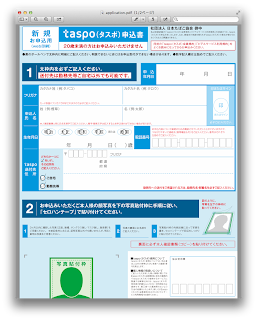
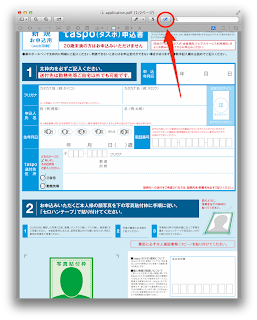

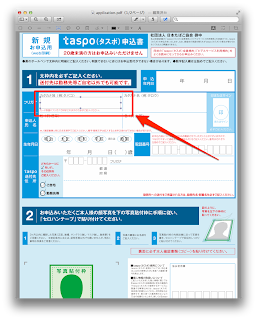
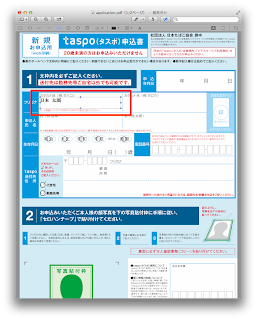
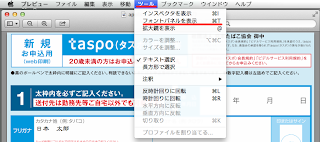
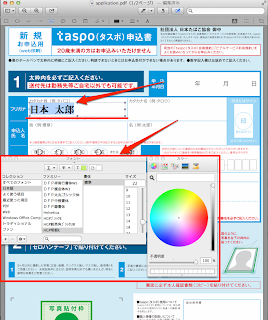


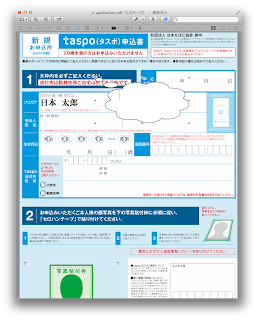

コメント